Hinzufügen von benutzerdefinierten Karten zu Ihrer Minecraft Spiel ist eine hervorragende Möglichkeit, Ihr Gameplay zu verbessern und neue Welten zu erkunden, die von talentierten Community-Mitgliedern geschaffen wurden. Egal, ob Sie auf der Suche nach einem Erlebniskarte, a Überleben Herausforderung oder einfach nur eine schöne Landschaft zum Bauen, benutzerdefinierte Karten können endlose Stunden der Unterhaltung bieten. In dieser Anleitung erklären wir, wie man Karten zu Minecraft für Java, Bedrock und Taschenausgabeso dass Sie im Handumdrehen neue Welten erkunden können.
Java-Ausgabe: Herunterladen und Installieren von Karten
Für Minecraft Java Edition ist das Herunterladen und Installieren von benutzerdefinierten Karten ein relativ unkomplizierter Prozess. Folgen Sie den folgenden Schritten, um loszulegen:
- Finden Sie zunächst eine Karte die Sie herunterladen möchten. Es gibt viele Websites, die Gastgeber benutzerdefinierte Minecraft Kartenwie PlanetMinecraft oder MinecraftMaps.
- Laden Sie die Karte auf Ihren Computer herunter. Sie wird in der Regel in einem .zip- oder .rar-Format komprimiert.
- Extrahieren Sie die heruntergeladene Karte mit einem Dateiextraktionsprogramm wie WinRAR oder 7-Zip.
- Suchen Sie Ihren Minecraft-Speicherordner, indem Sie zu
%appdata%\.minecraft\savesunter Windows,~/Library/Application Support/minecraft/savesunter macOS, oder~/.minecraft/savesunter Linux. - Verschieben Sie den extrahierten Kartenordner in Ihren "Saves"-Ordner.
- Starte Minecraft und wähle die neue Karte aus dem Menü "Einzelspieler".
Bedrock Edition: Herunterladen und Installieren von Karten
Bei der Minecraft Bedrock Edition ist der Prozess des Hinzufügens benutzerdefinierter Karten etwas anders:
- Suchen Sie eine Karte, die Sie herunterladen möchten und die speziell für Bedrock Edition erstellt wurde. Websites wie MCPEDL sind eine hervorragende Quelle für Karten der Bedrock Edition.
- Laden Sie die Karte auf Ihren Computer oder Ihr Gerät herunter. Sie liegt normalerweise im .mcworld- oder .zip-Format vor.
- Wenn die Karte im .mcworld-Format vorliegt, doppelklicken Sie einfach auf die Datei, und die Karte wird automatisch in Ihr Spiel importiert.
- Wenn die Karte im .zip-Format vorliegt, entpacken Sie sie mit einem Dateiextraktionsprogramm.
- Suchen Sie den Ordner "minecraftWorlds" auf Ihrem Gerät. Der Speicherort variiert je nach Gerät und Betriebssystem, also konsultieren Sie das Minecraft-Wiki für spezifische Anweisungen.
- Verschieben Sie den extrahierten Kartenordner in den Ordner "minecraftWorlds".
- Starte Minecraft und wähle die neue Karte aus dem Menü "Spielen".
Taschenausgabe: Herunterladen und Installieren von Karten
Für Minecraft Pocket Edition, folgen Sie diesen Schritten, um benutzerdefinierte Karten hinzuzufügen:
- Suchen Sie eine Karte, die Sie herunterladen möchten und die mit der Pocket Edition kompatibel ist. Websites wie MCPEDL bieten eine Vielzahl von Karten speziell für diese Edition.
- Laden Sie die Karte auf Ihr Gerät herunter. Sie liegt normalerweise im .mcworld- oder .zip-Format vor.
- Wenn die Karte im .mcworld-Format vorliegt, öffnen Sie einfach die Datei, und die Karte wird automatisch in Ihr Spiel importiert.
- Wenn die Karte im .zip-Format vorliegt, entpacken Sie sie mit einer Dateiextraktions-App auf Ihrem Gerät.
- Suchen Sie den Ordner "Spiele" auf Ihrem Gerät. Der Speicherort variiert je nach Gerät, also konsultieren Sie das Minecraft-Wiki für Anweisungen, wie Sie darauf zugreifen können.
- Verschieben Sie den extrahierten Kartenordner in den Ordner "minecraftWorlds", der sich im Ordner "games" befindet.
- Starte Minecraft und wähle die neue Karte aus dem Menü "Spielen".
Schlussfolgerung
Das Hinzufügen von benutzerdefinierten Karten zu deinem Minecraft-Spiel ist eine lustige und aufregende Möglichkeit, neue Welten zu erkunden und dein Spielerlebnis zu erweitern. Wenn du diese umfassende Anleitung befolgst, kannst du ganz einfach Karten zu Minecraft Java, Bedrock und Pocket Edition hinzufügen. Also los, lade eine neue Karte herunter und fange an, die unendlichen Möglichkeiten zu erforschen, die die benutzerdefinierten Karten von Minecraft zu bieten haben!
Allgemeine Probleme und Fehlerbehebung
In diesem Abschnitt behandeln wir einige häufige Probleme, auf die Spieler beim Herunterladen und Installieren von Minecraft-Karten stoßen können, und bieten Lösungen an, um diese Probleme zu beheben.
Karte wird im Spiel nicht angezeigt
Wenn Sie die Installationsschritte befolgt haben, die Karte aber nicht in Ihrem Spiel angezeigt wird, überprüfen Sie bitte Folgendes:
- Vergewissern Sie sich, dass Sie die Karte in den richtigen Ordner für Ihre Minecraft-Edition gelegt haben. Schauen Sie in der Anleitung für Java, Bedrock oder Pocket Edition nach, um sicherzustellen, dass die Karte am richtigen Ort liegt.
- Stellen Sie sicher, dass Sie den Kartenordner aus der .zip- oder .rar-Datei extrahiert haben. Manche Spieler verschieben die komprimierte Datei versehentlich in ihren "Saves"- oder "minecraftWorlds"-Ordner statt in den extrahierten Ordner.
- Überprüfen Sie, ob die Karte mit Ihrer Minecraft-Edition kompatibel ist. Karten, die für die Java Edition entwickelt wurden, funktionieren möglicherweise nicht mit Bedrock oder Pocket Edition und umgekehrt.
Spiel stürzt ab oder friert ein
Gelegentlich kann eine benutzerdefinierte Karte dazu führen, dass Ihr Spiel abstürzt oder einfriert. Wenn dies der Fall ist, sollten Sie die folgenden Lösungen in Betracht ziehen:
- Aktualisieren Sie Ihr Spiel auf die neueste Version. Einige Karten benötigen möglicherweise eine neuere Version von Minecraft, um richtig zu funktionieren.
- Prüfen Sie, ob die Karte zusätzliche Mods oder Ressourcenpakete benötigt. Einige Karten können von bestimmten Mods oder Ressourcen abhängen, also stellen Sie sicher, dass Sie diese auch installieren.
- Weisen Sie Minecraft mehr Speicher zu. Komplexe Karten können mehr RAM benötigen, um reibungslos zu laufen. Wenn Sie mit der Java Edition spielen, können Sie den Minecraft zugewiesenen Speicherplatz in den Einstellungen des Launchers erhöhen.
Gewährleistung von Kartensicherheit und Kompatibilität
Wenn du benutzerdefinierte Karten herunterlädst, solltest du unbedingt darauf achten, dass sie sicher und mit deiner Minecraft-Edition kompatibel sind. Hier sind einige Tipps für die Auswahl der richtigen Karte:
- Laden Sie Karten aus seriösen Quellen herunter. Websites wie PlanetMinecraft, MinecraftMaps und MCPEDL sind bekannte und zuverlässige Quellen für eigene Karten.
- Lesen Sie die Bewertungen und Kommentare der Nutzer. So können Sie sich ein Bild von möglichen Problemen oder Kompatibilitätsbedenken machen.
- Überprüfen Sie die Anforderungen der Karte, wie zum Beispiel die Minecraft-Version, Mod-Abhängigkeiten und Ressourcenpakete, bevor Sie sie herunterladen.
Die Welt der Minecraft-Karten erforschen
Nun, da du mit dem Wissen ausgestattet bist, benutzerdefinierte Karten für Minecraft Java, Bedrock und Pocket Edition herunterzuladen und zu installieren, kannst du in eine ganz neue Welt eintauchen Welt der Kreativität und Erkundung. Egal, ob Sie sich für Abenteuer, Überleben oder einfach nur für die Suche nach der perfekten Landschaft zum Bau Ihrer Traum Basis bietet die Minecraft-Community eine große Auswahl an Karten für jeden Spielstil. Viel Spaß beim Erforschen!
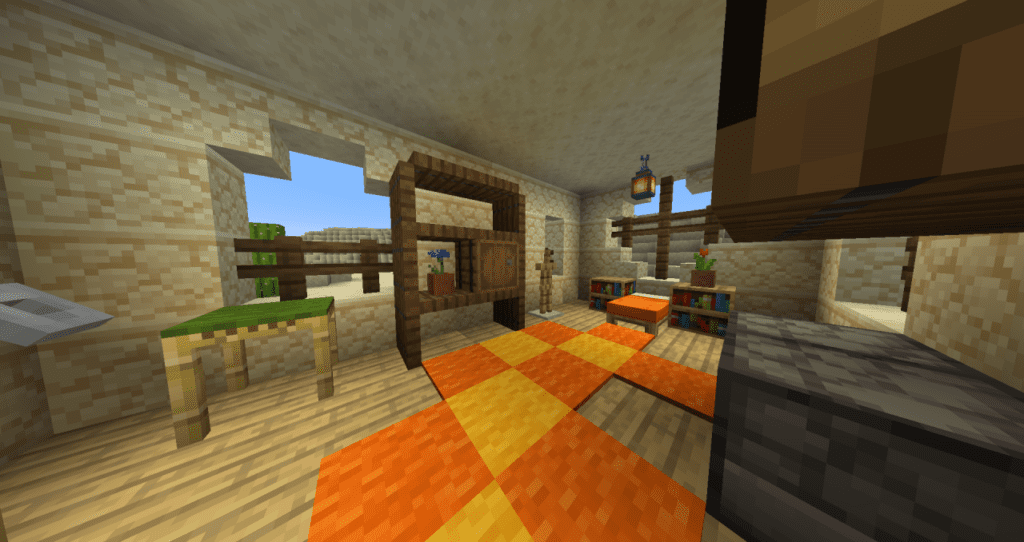
















Ddg - 22.02.2024 - Upvote (0) / Ablehnen
Sxvyg